inSSIDer-2
หน้าตาของโปรแกรมอาจจะดูโปรๆไปนิด แต่อยากบอกว่ามันดูง่ายมากครับ มีการแบ่งสัดส่วนและแสดงข้อมูลได้ชัดเจนครบถ้วนดี (ที่จริงมีให้แสดง MAC Address ด้วย แต่มันยาวและเกินความจำเป็น) เราไปดูกันทีละฟิลด์เลยแล้วกันว่าอันไหนคืออะไรบ้าง
ชื่อการ์ดไวเลส
จะอยู่เป็นตัวอักษรสีเทาถัดจากคำว่า Start GPS ดังในรูปจะเป็น Atheros AR9285 Wireless Network Adapter
ช่องติ๊กถูก
มีไว้สำหรับเลือกเครือข่ายที่ต้องการให้แสดงในกราฟด้ านล่าง
SSID
ก็คือชื่อของเครือข่ายที่มีให้เชื่อมต่อนั่นเอง โดยชื่อนี้จะเป็นชื่อที่เราเห็นตอนจะเชื่อมต่อเน็ตคร ับ โดยแถบไหนที่มีสีเขียวอยู่ ก็คือเครือข่ายที่เราเชื่อมต่ออยู่ อย่างในภาพก็แสดงว่าผมต่อกับ Belkin.3F75 ของผมเองอยู่
Channel
คือช่องสัญญาณที่ router หรือ access point ปล่อยออกมา ซึ่งช่องสัญญาณนี้ในทั่วไปจะมีทั้งหมด 13 ช่อง ซึ่ง router หรือ access point จะทำการหาช่องที่ปล่อยคลื่นออกมาแล้วไม่ชนกับเครือข่ ายอื่นให้ (ในกรณีที่ตั้งแบบ auto) แต่ในภาพจะเห็นว่าแต่ละ SSID มักจะใช้ช่อง 1 กับ 6 กัน จึงอาจเกิดการชนของสัญญาณได้ แต่ Belkin.3F75 ผมตั้งไว้แบบ auto ดังนั้นมันจึงเลือกปล่อยออกมาสองช่อง ทั้ง 6 และ 10 ดังนั้นโอกาสที่จะเกิดการชนก็จะน้อยลง เพราะคอมของผมไปเลือกรับสัญญาณจากช่อง 10 แทนได้
Vendor
คือชื่อของเจ้าของ hardware ที่ผู้ผลิตใส่ข้อมูลไว้ ทำให้เราเห็นยี่ห้อของ router หรือ access point ได้
Privacy
คือส่วนแสดงระบบความปลอดภัยที่เครือข่ายนั้นใช้ โดยในรูปจะเห็นเป็น RSNA-CCMP ซึ่งจากการค้นหาข้อมูลดูแล้ว มันก็คือ WPA2-CCMP ที่เราใช้กันในปัจจุบันนั่นเองครับ ซึ่งเรื่องของระบบความปลอดภัย ถ้ามีเวลาก็จะมีบทความมาให้อ่านง่ายๆภายหลังจ้า
ส่วนที่ขึ้นเป็น None นั้น สันนิษฐานว่าคงจะมีระบบรักษาความปลอดภัยแบบให้เชื่อม ต่อเข้าไปได้ แต่ก่อนจะใช้งานเน็ตจะต้องล็อกอินบนหน้าเว็บก่อนอะไร ประมาณนี้ จึงไม่มีการล็อก WPA2 ตั้งแต่แรก (WPA2 จะต้องล็อกอินตอนจะเชื่อมต่อเครือข่าย)
Max Rate
คือตัวแสดงความเร็วสูงสุดที่ router หรือ access point ตัวนั้นจะปล่อยออกมาได้ ซึ่งถ้าเป็นแบบ 802.11g จะอยู่ที่ 54 Mbps ส่วน 802.11n จะสูงสุดอยู่ที่ 150 Mbps ด้วยกัน
Network Type
อันนี้เป็นการแสดงประเภทของ network ครับ โดยการเชื่อมต่อกับ router หรือ access point แบบปกตินั้นจะเป็นแบบ infrastructure ส่วนอีกแบบก็คือการเชื่อมต่อแบบเครื่องต่อเครื่องหรื อที่เรียกกันว่า ad-hoc
First Seen / Last Seen
ก็ตามชื่อเลยครับ อันแรกคือเวลาที่ตรวจพบเครือข่ายนั้นครั้งแรก ส่วนอันหลังคือช่วงเวลาสุดท้ายที่เห็นเครือข่ายนั้น
inSSIDer-3คราวนี้เรามาดูในส่วนของกราฟกันบ้าง ซึ่งกราฟที่เราจะใช้ก็คือในแท็บของ Time Graph ที่แสดงความแรงสัญญาณของเครือข่ายที่โน๊ตบุ๊คเราจับส ัญญาณได้อิงตามช่วงเวลา ซึ่งสามารถดูได้ว่าความนิ่งของการจับสัญญาณเป็นอย่าง ไร
ตัวอย่างเช่นกราฟเส้นสีแดงที่เป็นของ Belkin.3F75 ผมขอแบ่งเป็นสองช่วงคือช่วงก่อนเวลา 1:47 กับช่วงหลัง 1:47 โดยช่วงก่อนนั้นจะเป็นช่วงที่ยังไม่ได้เชื่อมต่อ จะเห็นว่าเส้นกรามีการแกว่ง แต่เมื่อเทียบกับหลัง 1:47 จะเห็นว่าช่วงหลังมีความนิ่งกว่ามาก ก็แสดงว่าความนิ่งของการจับสัญญาณอยู่ในเกณฑ์ดีทีเดี ยว ส่วนความแรงของสัญญาณนั้น ให้ดูจากแถบ Amplitude ด้านข้างครับ ยิ่งสูงแสดงว่ายิ่งแรง
http://www.filecondo.com/dl.php?f=Y2c3821ElGUl
+ ตอบกลับกระทู้
สรุปผลการค้นหา 1 ถึง 1 จากทั้งหมด 1
Hybrid View
-
12-04-2017 03:08 PM #1
 inSSIDer V.2.1 โปรแกรมตรวจสอบ Wireless [Full]
inSSIDer V.2.1 โปรแกรมตรวจสอบ Wireless [Full]
ข้อมูลกระทู้
Users Browsing this Thread
ในขณะนี้มี 1 ท่านดูกระทู้อยู่. (0 สมาชิกและ 1 ผู้เยี่ยมชม)
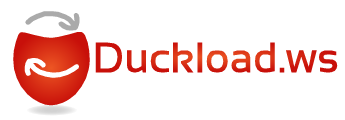


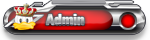

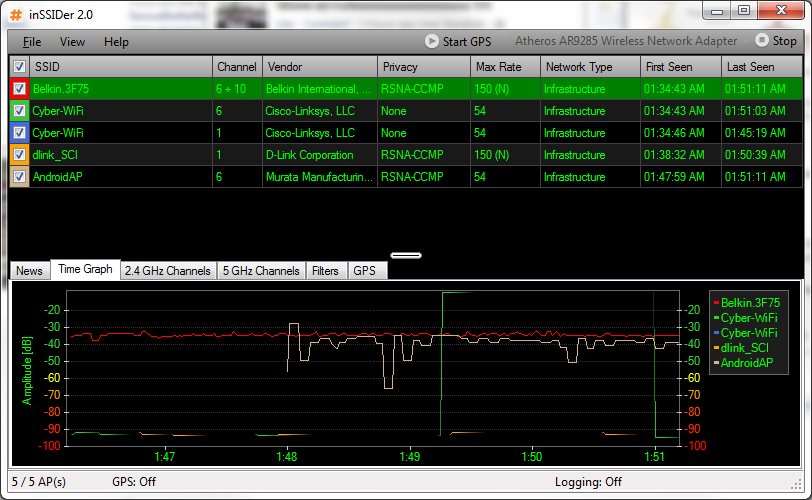
 อ้างอิงข้อความ
อ้างอิงข้อความ